5 ошибок в ретуши, которые допускают новички
- Фотография
- 2 мин на чтение
- 3016
Ретушером-профессионалом не становятся в мгновение ока. Чтобы научиться качественно обрабатывать портретные фотографии, потребуется много времени, практики и терпения. В этом материале мы собрали 5 самых распространённых ошибок, совершаемых начинающими фотографами при ретуши. Избегая их, вы гораздо быстрее отточите свое мастерство.
Ошибка 1. Чем больше, тем лучше
Этот принцип мало где эффективен, и ретушь не исключение. Даже слегка «переборщив» с приглаживанием волос или выравниванием кожи, вы рискуете получить аппликацию-вырезку или «пластиковое» лицо. Всего хорошо в меру.
Ошибка 2.
 Размытие — лучший друг
Размытие — лучший другЭтот пункт перекликается с первым. Стремясь сделать кожу лица фарфоровой и гладкой, начинающие пользователи вооружаются эффектом размытия (например, Gaussian Blur) и зачастую применяют его неравномерно. Из-за этого отретушированные зоны резко отличаются от соседних. Текстура кожи становится неестественной, что заметно при увеличении изображения.
Ошибка 3. Высветление белков глаз и отбеливание зубов
«Голливудская» улыбка выглядит здорово, если это результат ухода за зубами, а не чудеса фотошопа. Белоснежные зубы на фото, полученные искусственным путем, могут выглядеть жутковато, так как они будут резко контрастировать с тоном кожи.
Склеры (белковая оболочка глаз) тоже часто подвергаются ретуши. Замазывая капилляры, не забывайте о естественности — сосуды в любом случае должны там быть, иначе глаза будут выглядеть как у персонажа мультфильма. Если это не тот эффект, к которому вы стремитесь, не усердствуйте с отбеливанием.
Ошибка 4.
 Пластмассовые лица
Пластмассовые лицаНосогубные складки, морщинки по углам глаз при улыбке — это нормальные явления, и они есть у каждого человека вне зависимости от возраста. Блеск на коже появляется в зависимости от освещения и использования вспышки. Избавляться от этих элементов бесследно совершенно не нужно. Иначе лицо на портрете будет как у куклы — идеальным, но неестественным.
Ошибка 5. Невнимательность при изменении фигуры
Все вы видели фото, где от мускул мужчин гнутся двери и стены на заднем фоне. Это яркий пример плохой ретуши. Чтобы этого не произошло, нужно внимательно следить, что и как вы увеличиваете или уменьшаете. Однотонный фон на студийных фото — ваш спаситель, но когда делаете талию стройнее в других ситуацию, смотрите, чтобы не «поехал» рисунок на обоях или не исказились прямые линии.
Ретушировать фотографии в профессиональных программах типа Adobe Photoshop или Lightroom может показаться сложным новичкам — вероятность допустить ошибку гораздо выше. Для начала можно остановить свой выбор на программе попроще, например, Movavi Фоторедакторе. В его инструментах ретуши достаточно легко разобраться: https://www.movavi.ru/support/how-to/photo-retouching.html.
Для начала можно остановить свой выбор на программе попроще, например, Movavi Фоторедакторе. В его инструментах ретуши достаточно легко разобраться: https://www.movavi.ru/support/how-to/photo-retouching.html.
И совет напоследок: ретушируя фотографии, руководствуйтесь здравым смыслом. Если результат противоречит всем законам природы, то лучше начать редактировать портрет заново.
Фото в статье взяты из открытых источников
Фото на обложке: ShutterStock
- #дизайн
- #ретушь
- #статья
- #фото
- #фотография
- 0
Статьи по теме
Ретушь портретов: Онлайн ИИ макияж, похудение лица, ИИ красота
Ретушь портретов — это превосходный инструмент для легкого совершенствования ваших фотографий. Наша передовая технология обработки изображений предлагает ряд функций, таких как повышение резкости, отбеливание тона кожи, похудение лица, корректировка черт лица, лечение пятен и прыщей, искусственное похудение лица и искусственный макияж — и все это одним щелчком мыши! Сократите время, затрачиваемое на редактирование фотографий, и добейтесь профессиональных результатов без лишних хлопот. С «Ретушь портретов» ваши фотографии будут выглядеть безупречно.
Наша передовая технология обработки изображений предлагает ряд функций, таких как повышение резкости, отбеливание тона кожи, похудение лица, корректировка черт лица, лечение пятен и прыщей, искусственное похудение лица и искусственный макияж — и все это одним щелчком мыши! Сократите время, затрачиваемое на редактирование фотографий, и добейтесь профессиональных результатов без лишних хлопот. С «Ретушь портретов» ваши фотографии будут выглядеть безупречно.
ЗАГРУЗИТЬ ИЗОБРАЖЕНИЕ
ТЕХНОЛОГИЯ ИИ
Основанный на алгоритме глубокого обучения AI, он обеспечивает интеллектуальное улучшение, отбеливание, похудение лица, макияж, удаление пятен и прыщей с фотографий лица за считанные секунды.
НИЗКАЯ ЦЕНА
Интеллектуальное улучшение, отбеливание, похудение лица, макияж, удаление пятен и прыщей на фотографиях лица всего за $0,06 за раз, без платы за неудовлетворительные результаты.
ПОДДЕРЖКА API
Поддержка API вызовов для подключения к сторонним системам для создания собственного фото лица умное благоустройство, отбеливание, похудение лица, макияж, удаление пятен, удаление акне веб-сайт, APP и т. д.
д.
Защищать
Все загруженные элементы будут удалены в течение 24 часов. Любые фотографии, использующие функции Face Photo Smart Beautify, Whitening, Face Slimming, Makeup, Spot Removal, Acne Removal, не будут храниться и использоваться в других целях.
Сценарий использования
Онлайн-редактор для ретуши фотографий лица в один клик
AILabTools Face Retouch Photo Editor позволяет легко ретушировать портреты за короткое время. Инструмент использует передовую технологию искусственного интеллекта для обнаружения ключевых точек на лице и автоматического улучшения экспозиции, отбеливания зубов, устранения эффекта красных глаз и уменьшения тонких линий и пятен на всех тонах кожи, сохраняя при этом естественную текстуру кожи и родинки. Эффект сглаживания кожи без использования слишком пустой кисти!
ЗАГРУЗИТЬ ИЗОБРАЖЕНИЕ
Онлайн макияж для фотографий лица с использованием ИИ
Хотите, чтобы ваши брови выглядели лучше? Хотите придать своим губам красивый цвет губ? Макияж можно сделать автоматически с помощью нашего инструмента для макияжа с искусственным интеллектом. Все, что вам нужно сделать, это загрузить свое фронтальное селфи в наш инструмент, и это будет сделано за считанные секунды. Инструменты также можно легко накладывать на любой макияж, который вы уже нанесли, чтобы подчеркнуть или подчеркнуть ваши любимые черты лица. Вы даже можете добавить цвет своим волосам и глазам, чтобы вызвать совершенно новую атмосферу.
Все, что вам нужно сделать, это загрузить свое фронтальное селфи в наш инструмент, и это будет сделано за считанные секунды. Инструменты также можно легко накладывать на любой макияж, который вы уже нанесли, чтобы подчеркнуть или подчеркнуть ваши любимые черты лица. Вы даже можете добавить цвет своим волосам и глазам, чтобы вызвать совершенно новую атмосферу.
ЗАГРУЗИТЬ ИЗОБРАЖЕНИЕ
Легкое удаление пятен с фотографий лица
Вас смущают такие пятна, как веснушки, прыщи и шрамы на фотографиях селфи, которые мы публикуем в социальных сетях? Теперь наша техническая команда разработала редактор AI для фотографий лица, вы можете легко удалить все виды пятен с ваших фотографий лица в течение нескольких секунд, просто загрузите фотографию, которую вы хотите отредактировать, в наш инструмент, и вы получите безупречную фотографию лица через несколько секунд!
ЗАГРУЗИТЬ ИЗОБРАЖЕНИЕ
Автоматическое уменьшение размеров лица для портретных фотографий за считанные секунды
Наиболее распространенные онлайн-инструменты для похудения лица требуют нажатия электронной кистью на контур лица для достижения эффекта похудения, но эта операция всегда приводит к искажению лица из-за отклонения позиции нажатия. Теперь у нас есть этот инструмент с помощью алгоритма AI для точного определения данных нашего лица для точного достижения эффекта похудения, чтобы сделать наши фотографии более естественными и красивыми, от начала до конца вам нужно только нажать несколько кнопок, работа по похудению лица для AI, чтобы завершить его!
Теперь у нас есть этот инструмент с помощью алгоритма AI для точного определения данных нашего лица для точного достижения эффекта похудения, чтобы сделать наши фотографии более естественными и красивыми, от начала до конца вам нужно только нажать несколько кнопок, работа по похудению лица для AI, чтобы завершить его!
ЗАГРУЗИТЬ ИЗОБРАЖЕНИЕ
Подробнее в AILabTools
Фильтры лица
С помощью алгоритма искусственного интеллекта стиль изображения единообразно изменяется, включая эффекты подсолнуха, Кентинга, Дали и другие эффекты, а силу фильтра можно свободно регулировать, а эффект фильтра можно регулировать в соответствии с общим стилем изображения.
AILab Tools
Face Retouching с заплатками render Pass
- Начало работы
- Meta Spark Studio
- Meta Spark Hub
- Особенности
- Learn
- Программы
- Блог
- Сообщество
- Create Effect .
 Начало работы
Начало работы
- Управление эффектами
- Начало работы
На этой странице
Добавление группы патчей
Входы
Выходные данные
Пример
На этой странице
Добавление группы патчей
Входные данные
Выходные данные
Пример
Используйте группу патчей Ретушь лица для добавления патчей, сделанных с помощью Render Retouching, чтобы добавить проекты с ретушью.
Группа патчей Face Retouching может использоваться только в проектах, использующих патчи Render Pass.
Добавление группы патчей Face Retouching
Создайте группу патчей Face Retouching на основе свойств ретуширующего материала, примененного к сетке лица. Чтобы создать Ретушь лица Группа исправлений:
- На панели «Сцена» щелкните «Добавить объект» и выберите в меню «Сетка лица ».
- Выберите сетку лица.
- В Инспекторе нажмите + рядом с Материалы , чтобы создать материал.
- Выберите материал на панели «Ресурсы».
- В Инспекторе измените Shader Type на Retouching .
- Рядом с Конвейер рендеринга , нажмите кнопку Создать .
Откроется редактор патчей, и будет добавлена группа патчей Face Retouching . Подключенные в качестве входов к группе, вы увидите:
Подключенные в качестве входов к группе, вы увидите:
- Патч, представляющий текстуру камеры, которая представляет собой видеопоток, снятый, когда ваш эффект открыт в камере, представленный в виде текстуры, к которой можно применить ретушь.
- Патч, представляющий сетку лица, которая представляет собой объект с примененным к нему ретуширующим материалом.
Выход группы патчей соединяется с патчем, представляющим свойство Screen Output в объекте сцены Device . Это визуализирует текстуру с ретушью в сцене.
Отредактируйте значения в группе патчей Face Retouching , чтобы настроить эффект ретуширования. Например, отредактируйте значение рядом с Intensity , чтобы сделать эффект более сильным или тонким, используя число от 0 до 1 . Или снимите флажок рядом с Полный кадр , чтобы применить ретушь только к лицу.
Если к выходному патчу Device подключен другой патч прохода рендеринга, вам может потребоваться самостоятельно подключить группу патчей Face Retouching к остальной части графа.
Группа патчей Face Retouching содержит несколько патчей Shader Render Pass , связанных с патчами Shader Asset. Патчи Shader Asset также перечислены на панели Assets.
Входы
| Имя | Описание |
|---|---|
| Объект сцены | Здесь должна быть подключена сетка лица, к которой будет применяться сглаживание. |
| Текстура | Текстура, к которой применяется сглаживание. Например, подключите участок, представляющий текстуру камеры, чтобы применить сглаживание к сцене. |
| Интенсивность | Интенсивность сглаживания, значение от 0 до 1. Если флажок не установлен, сглаживание применяется только к сетке лица. |
Выход
| Название | Описание |
|---|---|
| Текстура лица | Текстура со сглаживанием. |
Пример
В приведенном ниже примере группа патчей Face Retouching визуализирует сетку лица с примененной к ней ретушью в сцене. Патч Scene Render Pass визуализирует дочерние элементы нулевого объекта — плоскости и текстового объекта:
Подробнее
LocaleModule
Класс LocaleModule инкапсулирует доступ к идентификатору локали устройства
Как использовать инструменты редактора лица Create
Мы все хотим показать себя с лучшей стороны, и с Shutterstock Create это легко!
Благодаря инструментам редактора лица Create профессиональные креативщики и любители семейных фотографий могут вносить тонкие коррективы, которые создают сияющую, свежую красоту лица — какой бы красота ни казалась вам.
Отбелить зубы, сгладить дефекты, убрать эффект красных глаз, удалить летающие волосы. . . всего за несколько кликов в Create. Узнайте, как это сделать, следуя приведенному ниже краткому руководству по ретушированию фотографий.
Сравнение изображений до и после. Исходное изображение слева. Красочная версия Create справа. Лицензия исходного изображения через Сергея Чумакова.
Сравнение изображений — оригинальный серый фон слева «до»
цветная версия справа «после»
Как ретушировать фотографии в программе Create
Эта фотография идеально подходит для инструмента «Удаление эффекта красных глаз» . Лицензируйте это изображение через Gecko Studio.Инструменты для ретуширования фотографий Create доступны прямо в браузере — нет необходимости в отдельном приложении для редактирования лица или редакторе макияжа.
Вот как ретушировать любую фотографию:
- Откройте новый проект либо из шаблона, либо из чистого холста на домашней странице Create.

- В редакторе нажмите Изображения в меню слева, а затем нажмите Загрузить . Выберите любое изображение с вашего устройства, чтобы добавить его на холст.
- Выберите изображение на холсте и нажмите Настройка в верхнем меню.
- В подменю Adjust слева прокрутите вниз до Ретушь . Затем выберите любой эффект и настройте его силу, положение, цвет и другие параметры.
- Когда вы закончите, нажмите Загрузить , чтобы получить файл, или Опубликовать , чтобы поделиться им напрямую в социальных сетях.
5 популярных инструментов для редактирования лиц и советы по их использованию
Shutterstock Create предлагает более дюжины доступных инструментов для ретуширования фотографий, все из которых направлены на тонкое улучшение лиц.
Вот пять самых популярных из них, но мы рекомендуем перейти к Созданию для себя, чтобы изучить их все!
1.
 Аэрограф Аэрография сглаживает недостатки. Лицензируйте оригинальное изображение через Jacob Lund.
Аэрограф Аэрография сглаживает недостатки. Лицензируйте оригинальное изображение через Jacob Lund. Инструмент Airbrush предназначен для сглаживания недостатков кожи. Стирая соседние пиксели вместе, этот инструмент скрывает пятна, прыщи, растяжки, целлюлит и другие мелкие дефекты.
Чтобы использовать инструмент «Аэрограф», просто закрасьте области, которые вы хотите сгладить.
Имейте в виду, что слишком много аэрографии может привести к фальшивому кукольному виду, поэтому лучше использовать этот инструмент выборочно. Всегда стремитесь к подлинной красоте, а не к совершенству.
2. Тинт для глаз
Превратите серо-зеленые глаза в пронзительно-голубые. Лицензируйте исходное изображение через PCA Today. С помощью инструмента Eye Tint вы можете быстро изменить цвет глаз любого! Выберите любой оттенок из палитры цветов, отрегулируйте размер кисти, а затем аккуратно закрасьте радужную оболочку (цветную часть глаза).
Придерживайтесь оттенка, похожего на естественный цвет глаз объекта, если вы хотите, чтобы все выглядело сдержанно, или переключитесь на совершенно новый оттенок для свежего взгляда.
Средство смены цвета глаз Create отлично подходит и для стилизованных портретов — например, красноватые глаза вампира для страшной фотографии на Хэллоуин или сверкающие бирюзовые глаза для фэнтезийной обстановки.
Если вы хотите привлечь дополнительное внимание к глазам, не меняя их цвета, попробуйте вместо этого инструмент Eye Brighten .
3. Отбеливание зубов
Осветление зубов за несколько секунд. Лицензируйте оригинальный образ через Simol1407.Желтые зубы? Пропустите приложение для отбеливания зубов и сделайте их жемчужно-белыми в Create. Просто нажмите 9Инструмент 0254 Teeth Whiten , а затем закрасьте зубы, которые вы хотите осветлить.
Отрегулируйте размер Size и Hardness кисти, чтобы облегчить закрашивание небольших щелей, и настройте Strength , чтобы сделать эффект более или менее очевидным.
4. Blemish Fix
Blemish Fix удаляет небольшие царапины повседневной жизни. Лицензируйте оригинальное изображение через Павла Якубека.С помощью инструмента Blemish Fix вы можете устранить большие и маленькие дефекты кожи.
Во многих случаях эффект будет аналогичен выделенному выше инструменту «Аэрограф»; однако ключевое отличие заключается в том, как на самом деле работает инструмент.
Аэрография размывает пиксели вместе, создавая гладкую однородную поверхность с равномерным окрашиванием; Blemish Fix вместо этого берет цвет и текстуру окружающих пикселей и накладывает их поверх дефектной области.
С помощью инструмента Airbrush вы добьетесь наилучшего эффекта с помощью непрерывного движения краски и сможете использовать кисть любого размера.
С Blemish Fix вы добьетесь наилучшего эффекта, подобрав кисть по размеру пятна, а затем несколько раз проведя по нему.
5. Тинт для губ
От шелковицы к вишне! Лицензируйте это изображение через Michae Allen.Инструмент Lip Tint позволяет изменить оттенок и насыщенность цвета губ всего несколькими мазками кисти. Просто закрасьте губы вашего объекта, используя цвет по вашему выбору.
Другие параметры фотомакияжа в Create включают Blush Boost , Тушь для ресниц , Подводка для глаз , Тени для век и Карандаш для бровей .
Еще 3 способа ретуши портретов в Create
Меню Create Touch Up предоставляет вам быстрые возможности для редактирования лиц, но есть также много других инструментов, помимо специального набора для ретуширования фотографий, которые могут помочь вам создавать более профессиональные фотографии. глядя изображения.
1. Автоматическое улучшение любой фотографии
Автонастройка дает тонкий импульс. Лицензируйте оригинальное изображение через MandriaPix.
Лицензируйте оригинальное изображение через MandriaPix. Инструмент Auto Adjust работает аналогично функции «автоматического улучшения» смартфона и идеально подходит для любых фотографий, включая портреты и пейзажи.
Автонастройка повышает контрастность, делает ее ярче и добавляет немного яркости — все тонкие изменения, но достаточно сильные, чтобы иметь значение.
Просто выберите фотографию на холсте, нажмите Настроить сверху, а затем нажмите кнопку Кнопка Auto Adjust слева.
2. Исправьте разлетающиеся волосы
Используйте комбинацию стирания и рисования, чтобы удалить спутанные волосы. Лицензируйте оригинальное изображение через Anelo. Хотите исправить прическу на фото онлайн? Тогда инструмент Eraser — ваш лучший друг! Просто выберите свою фотографию на холсте и нажмите Стереть в верхнем меню. Отрегулируйте жесткость, размер и тип кисти в зависимости от размера волос, которые нужно удалить.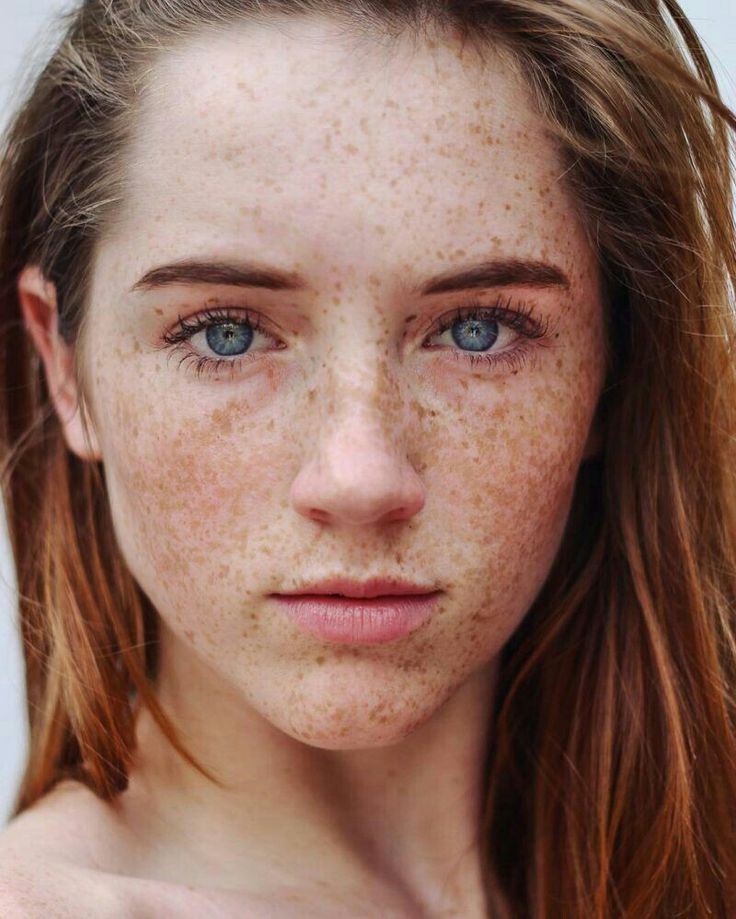
Обратите внимание, что инструмент «Ластик» сотрет все пикселей на выбранном слое. После того, как вы стерли разлетающиеся волосы с фотографии, вам нужно будет заполнить пустое пространство фона, используя фигуру и/или кисть, которые соответствуют цвету исходного фона фотографии.
Если фон слишком сложный для заливки, то попробуйте его вообще заменить! Подробнее об этом далее.
3. Изменить фон
Здесь не нужны студийные фоны! Лицензируйте оригинальное изображение через Krakenimages.com.И последнее, но не менее важное: попробуйте Create’s Средство для удаления фона инструмент! Всего за несколько кликов вы можете перенести объект своей фотографии в любое место в мире — будь то имитация фотостудии, тропический пляж или всемирно известная достопримечательность.
Просто нажмите на свою фотографию и нажмите Удалить bkgnd в верхнем меню. Затем загрузите свою фотографию в качестве фона или выберите из неограниченных стоковых ресурсов Shutterstock.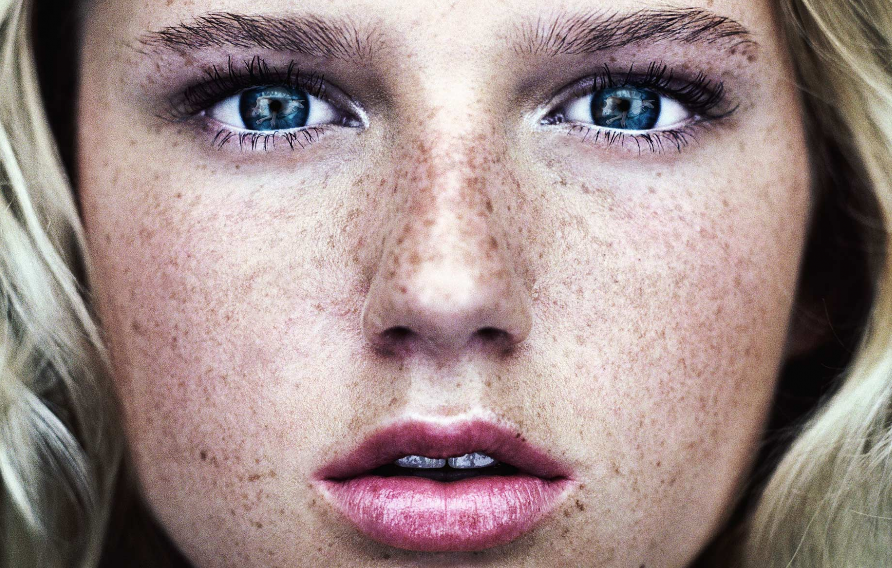
Для получения более подробных инструкций ознакомьтесь с этим кратким руководством по удалению фона.
6 Практические рекомендации и советы по ретушированию фотографий
Эти правки фотографий неуловимы, но добавляют теплоты и света. Лицензируйте это изображение через Chedko.Если вы не создаете сильно стилизованное изображение для художественного эффекта, лучшее эмпирическое правило для ретуши фотографий — простое: меньше значит больше.
Тонкие корректировки могут иметь большое значение, и грань между «в самый раз» и «слишком много» тоньше, чем можно было бы ожидать.
Следуйте этим основным рекомендациям, чтобы добиться привлекательного и естественного редактирования фотографий:
- Сначала подумай о конечной цели . Вы пытаетесь сделать любимого человека счастливым с помощью редактирования фотографий? Или вы пытаетесь добиться драматического, художественного настроения для портфолио? Правильные инструменты будут зависеть от цели ваших правок.

- Всегда загружайте две копии вашего изображения на холст, оставляя одну нетронутой в качестве фонового слоя, чтобы вы могли легко сравнить до и после.
- Избегайте соблазна чрезмерного редактирования. 9Субъект 0254 должен быть узнаваем и при этом чувствовать себя самим собой — просто немного более фотогеничная версия.
- Не бойтесь комбинировать инструменты для ретуши фотографий , чтобы получить наилучший эффект! Например, вы можете использовать Blemish Fix , чтобы устранить шрам, а затем Airbrush , чтобы сгладить окончательный результат.
- Рассмотрите кадрирование как средство улучшения фотографии! Вы можете привлечь внимание к желаемой черте, просто изменив композицию фотографии.
- Перед тем, как завершить редактирование фотографии, уделите немного времени
и вернитесь со свежим взглядом . Даже небольшой перерыв может помочь вам определить, выглядят ли ваши правки естественными или слишком тяжелыми.

Дополнительный совет: как поменять лицо онлайн
Папа становится ребенком! Лицензируйте оригинальное изображение через New Africa.Хотите знать, как наложить лицо на другое тело, как в Snapchat? Ну, это так же просто, как использовать комбинацию инструментов, описанных выше.
Попробуйте этот метод для быстрой смены лица онлайн:
- Откройте пустой холст на домашней странице Create.
- Загрузите фото с лицами, которые вы хотите поменять местами.
- Дважды продублируйте слой, чтобы всего у вас было три копии фотографии.
- Выберите одну фотографию и нажмите Удалить bkgnd
- Повторите шаг 4 на второй копии фотографии, удалив все, кроме 9.0245 лицо другого человека.
- С исходной фотографией на заднем плане переместите лица каждого человека поверх другого.
 Лицо для ретуши: Топ-7 приложений для ретуши лица на смартфоне | Статьи | Фото, видео, оптика, Телефоны
Лицо для ретуши: Топ-7 приложений для ретуши лица на смартфоне | Статьи | Фото, видео, оптика, Телефоны

 Начало работы
Начало работы 



